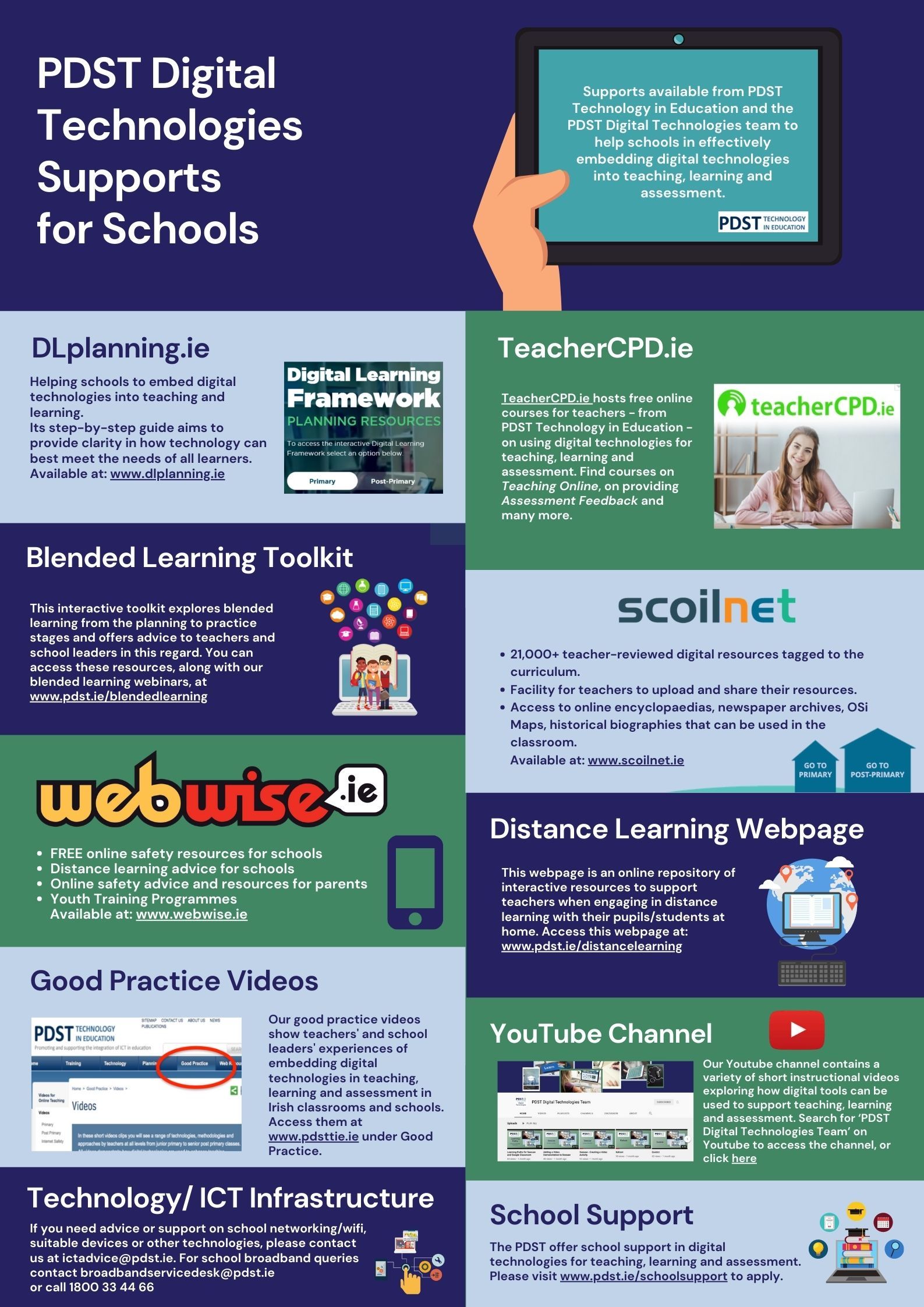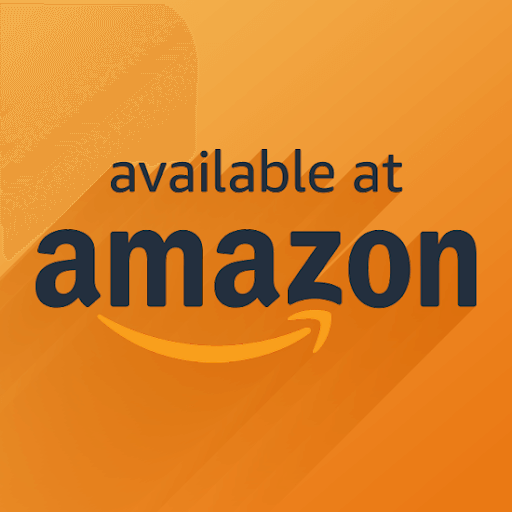スマートフォンをお持ちの場合は、Googleマップを少なくとも1回使用したことがあるか、通常のユーザーである可能性があります。

真実は、その発明以来、Googleマップは、あなたがその場所に不慣れであるか、定期的な訪問者であるかにかかわらず、あなたの場所への道順を取得する最も簡単な方法です。あなたのグーグルマップアプリがワンクリックであなたを家に連れて帰らせることさえ便利です。
しかし、時にはあなたの自宅の住所や職場の住所が間違っているかもしれません、そしてグーグルマップはあなたを完全に奇妙な場所に連れて行きます。それが起こったらどうしますか?
解決策は、このような厄介なシーンを回避するために、Googleマップで自宅の住所または職場の住所を編集または変更することです。数回タップするだけで、Googleマップで自宅の住所を編集できます。
この記事では、オペレーティングシステムに費用をかけて、Googleマップで自宅の住所または職場の住所を変更、編集、または設定する方法を学習します。
AndroidのGoogleマップで自宅の住所を編集する方法

Androidオペレーティングシステムを使用している場合、あなたの仕事はすでにあなたのために切り取られています。あなたがしなければならない最初のことはあなたのAndroidデバイス、例えばAndroid携帯電話でGoogleマップを起動することです。次に、次のことを実行できます。
注意: この手順は、自宅または職場の住所を変更または編集する方法に適用されます
- Googleマップアプリを開きます
 。
。 - タップ 保存しました 下部にあります。 [リスト]の下で、[ ラベル付き 保存した自宅と職場の住所を表示します。
- [自宅]または[職場]の横にある[その他]をタップします
 >その後 家を編集する または 作品の編集 。
>その後 家を編集する または 作品の編集 。 - 次に、現在の住所をクリアしてから、新しい自宅の住所(または職場の住所)を追加します。
自宅または職場の住所を設定していない場合は、次の方法で設定できます。
- Androidデバイス(スマートフォンまたはタブレット)で、Googleマップアプリを開きます
 。
。 - タップ 保存しました 下部> [リスト]の下の[]をタップします ラベル付き 。
- 次に、 ホームホーム または 作業 。
- 次に、自宅または職場の住所を入力します。
自宅または職場の住所を削除する場合は、次の方法で行います。
- Androidデバイスで、Googleマップアプリを開きます
 。
。 - タップ 保存しました 下部にあります。 [リスト]の下で、[ ラベル付き 保存した自宅と職場の住所を表示します。
- [自宅]または[職場]の横にある[その他]をタップします>次にクリック 家を取り除く または 作業を削除する 。
Googleマップを使い始めたばかりで、自宅や職場への道順を知りたい場合は、次の方法で行います。
- Googleマップアプリを開きます
 。
。 - まだ設定していない場合は、自宅または職場の住所を設定します。上記の手順を使用してください。
- 次に、[ルート案内]をタップします
 。
。 - 交通手段を選択してください。これは、Googleが旅とルートを完了するための平均時間を計算するのに役立ちます。
- 今、タップします ホームホーム または 作業 。
Googleマップで通常のルートを表示または非表示にする場合は、次の方法で行います。
通常、Androidデバイスの場合、ロケーション履歴がオンになっています。  時々あなたの通常の帰り道や仕事への道を示します。 Googleでは、いつでもGoogleマップで通常のルートを非表示にすることができます
時々あなたの通常の帰り道や仕事への道を示します。 Googleでは、いつでもGoogleマップで通常のルートを非表示にすることができます
- あなたのpをタップします rofile画像または最初のアカウントサークル
 >そして次に 設定 >そして次に 個人コンテンツ 。
>そして次に 設定 >そして次に 個人コンテンツ 。 - 通常のルートをオフにします。
注:自宅や職場で使用または検索する場合は、ウェブとアプリのアクティビティをオンにする必要があります。
iOSのGoogleマップで自宅の住所を編集する方法

iOSのGoogleマップでAndroidの場合と同じように、自宅の住所を編集する方法に大きな違いはありません。
必要なのは、iOSデバイスにGoogleマップアプリがあることを確認することだけです。 AppStoreからダウンロードできます。
Googleマップアプリを入手したら、上記と同じ手順に従って、Googleマップで自宅の住所を編集します。
最後の言葉
このガイドがお役に立てば幸いです。このような投稿は他にもたくさんあります。 ヘルプセンター 、 ヒントとコツ 、 方法 、 製品ガイド 、および トラブルシューティング ページ。
さらにサポートが必要な場合は、24時間年中無休で対応できるカスタマーサービスチームにご連絡ください。生産性と現代のテクノロジーに関連するより有益な記事については、私たちに戻ってください!
私たちの製品を最高の価格で手に入れるためのプロモーション、お得な情報、割引を受けたいですか?以下にメールアドレスを入力して、ニュースレターを購読することを忘れないでください。受信トレイで最新のテクノロジーニュースを受け取り、生産性を高めるためのヒントをいち早くお読みください。
また読む
>> GoogleChromeがWindows10でクラッシュし続ける問題を修正する方法
>> Google Chromeの設定をデフォルトにリセットする(ステップバイステップガイド)
>> Googleドキュメントでページを削除する方法